電源投入時の「Enter User password」ってなんだ?????
2023.2.4追記有り
事の起こりは、友達から「ノートパソコンが起動しなくなった」という知らせから。
電話で話しても要領を得ないので「見ないとわからないので**さんに頼んでこっちにノートパソコンを運ばせてください」
このノートパソコンは昨年12月ごろに「このノート遅いよねぇ。SSDに換装すると見違えるように早くなるよ。最近はSSDも安くなって250GBぐらいなら3千円ほどであるし」
「ええそうなの?じゃやってもらおうかな」
ということでSSDに換装した物です。
SSDは2ヶ月ほど前にいろいろな実験用に安いからと2個購入していた
Fanxiang (ファンシャン) S101 256GB SSD ¥2,780
の内の1個です。
問題のノートは2015年発売の「NEC PC-NS700CAB-E3」 というものです。
以後の対処経過
1.届いたノートを早速電源入れる。
BIOS画面が表示されるだけでwindows10は起動できず。
なんどやってもBIOS画面から進まない。
メモリテストやってもメモリに異常は無し。
SSDが壊れたのかな?
2.windows10インストール用USBメモリスティックでクリーンインストール試行してみる。
インストール先のディスク全体が未割り当て領域として表示される。
なぜ????
3.SSDを外してメインPCに接続して状態を見てみます。
メインPCのリムーバブルケースにセットしてケースの電源ON
これは2.5インチ&3.5インチ用のリムーバブルケースです。ホットプラグ対応ですので差し込んで左にある電源ボタンのONで使えます。

ディスクの管理を開くと
えええええええええ「初期化が必要です」の画面が...。
新品のストレージやdiskpartでclean処理したものを接続してディスクの管理を開くと出るやつです。
「初期化されていません&未割り当て」状態です。

4.気を取り直してサブPCの方のリムーバブルケースに差し込んで、こちらから増設ではなく起動ドライブとしてどうなるか見てみようと、セット後、電源入れると。
ん???見慣れない表示が
うん十年とパソコンを触ってきましたが初めて見る表示です。
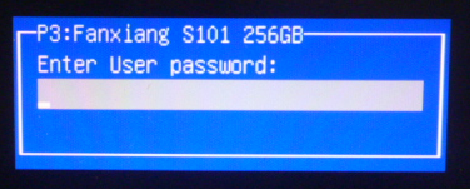
ユーザーのパスワードを打て...とは
上にはSSDの品名が表示されています。
これは噂(?)の情報漏洩に一番堅いと言われる「HDDにパスワードがセットされてる」状態なのか.....。
SSDに換装したときはHDDのクローンをSSDに作成しただけでHDDパスワードなんて設定した覚えはないけど。
友達がセットしたのかな....。
しかし友達は50代のおばさんでパソコンは会計ソフトを使うだけ。子供が触ったのかな。
しょうがないので何も入力せず「Enter」キーを打ってみると。
あれ!エラーも出ず。進んだではないか。
パスワードは設定されてないのか????
普通に起動した(これはOSがwindows10だから出来ることです)。
ディスクの管理を見ると

いつもの見慣れた表示が。
メインPCで表示された「初期化されていません&未割り当て」状態は何だったんだ。
又Diskionfo64で見ても100%正常と表示される。
SSDは壊れてはいない。しかしノートに戻すと相変わらずBIOSから先に進まない。
ノートのマザーが壊れてるのか....。
5.メインPCで使ってるwindows10が入ったSSD(500GBSSD)をノートに接続してみる。
普通にwindows10が起動する。
これでマザーボードの故障の疑いは晴れた。
6.サブPCで起動し、手持ちの500GBSSDにノートのSSDのクローンを作成して、この500GBSSDをノートに接続して起動できるか試してみることにしました。
すんなり起動できます。
7.やはりノートのFanxiang S101 256GB SSDが怪しい。
そもそも電源投入時に「Enter user password」が表示されるのが変だ。
パスワード設定されてるなら正しいパスワードを入力しないと進まないはずなのにただEnterしただけで進むのはパスワードは無しと言うことではないのか?
8.メインPCをシャットダウンした状態でFanxiang S101 256GB SSDをリムーバブルケースに接続し(ケースの電源はON)、改めてメインPCの電源を入れる。
メインPCから起動するようにBIOS設定に行くため「DELLキー」をちょんちょんとたたいていると

見慣れない表示が
「The HDD is loked. Please Enter HDD user password」
とは....。
Enter すると

HDDパスワードの入力枠が
サブPC起動時と同じか....。そのままEnter
BIOS画面に行き、メインPCの起動ドライブを1位にして再起動。
ディスクの管理を見るとホットプラグ利用で増設したときと違って今度は普通に表示された(ディスク1に)。

やはり「HDDのセキュリティ」関係に原因にあるようだ。
BIOSでそこらがどうなってるか調べる。
メインPC起動用のM.2SSD

メインデーター用のHDD

問題のFanxiang S101 256GB SSD

「HDD User Pwd Status」がこれだけ「INSTALLED」となってる。
パスワードが設定されてる。??????????
もしかして「空白」のパスワードが設定されていると言うこと?
ここまで来たら他にやれることはなさそうなのでダメ元でパスワードの再設定で「パスワードを無し」にしてみることにした。
下の方にある「Set User Passwrd」にカーソルを移してEnter

現在のパスワード入力欄が表示される

何も入れないでEnterするとエラーが出るので「スペースキー」を1回たたく

Enterでエラーも出ず次に行く。パスワードは「空白」ひとつなのか...。

新しいパスワードの入力欄が表示される。
何も入れないでEnterたたく。

「古いパスワードをクリアして続けますか?」と問われたので
「はい」をクリックして完了。
SSを撮り損ないましたが
HDD User Pwd Status:がNOT INSTALLEDになりました。
電源投入時に「Enter user password」などが出なくなりました。
これをノートPCに戻したところ何事もなく普通にwindows10が起動できました。
今回の事件でわかったこと
☆☆HDDにパスワードが設定されてると正しいパスワードが入力されない限りHDD
には全くアクセスできないということがわかりました。
追伸
BIOSによってパスワードのかけ方が違うようです。
記事の中では3つのストレージごとにパスワードの設定が出来ましたが、これはメインPCのマザーボードが「ASRock AMD X570 Phantom Gaming 4」でのことです。
サブPCのマザーボードは「ASUS H170Pro」ですが、こちらはストレージにパスワードかけることは出来ずBIOSパスワードがかけられるだけです。
HDDパスワードに関しての某メーカーの注意事項として

2023.2.4追記
HDDのパスワードを無しにすることで起動できるようになったのですが、後日また友達から「前と同じで起動できない」という連絡がありました。
又問題のノートパソコンが舞い戻ってきました。
電源を入れると最初に来たときと同じですぐBIOS画面が表示されてwindowsが起動しません。中のSSDを取り外しメインPCに接続して電源を入れます。

続けて

これが前回と同じように表示されました。
何も入力せずにEnter
すぐに「DELLキー」をチョンチョンとたたいてBIOSに入ります。
セキュリティの項目で問題のSSDを見ると

HDDにパスワードが設定されているという表示に....。
再度前回と同じようにして「パースワードを無し」に設定します。
これをノートパソコンに戻して電源入れると、これも前回と同じように何事もなかったようにwindows10が起動しました。
このまま返してもまた起動できないと言ってくるかもということでしばらく預かっておいて「HDDが勝手にパスワードが設定状態になる」原因を究明をしてみることにしました。
ノートパソコンは究明している間シャットダウンしておきます。
3時間ほどネットを徘徊するも同じような事例がヒットしません。
ここでノートパソコンのBIOSのバージョンはいくつになってるか調べようと電源入れるとwindowsが起動しない症状が再発しました。
後やれることと言ったらBIOSのバージョンアップぐらいか....。
以前windows7機にwindows10をクリーンインストールしようとして出来なくてBIOSを最新にしたらwindows10がすんなりインストールできたという経験がありましたので今回ももしかしたらという淡い望みで(^_^;
NEC PC-NS700CAB-E3 BIOS アップデート
でググってみました。

4年前のものになりますがNEC PC-NS700CAB-E3の発売が2015年9月ですから最新のバージョンと言えるかと。
例のようにHDDのパスワードはSSDをメインPCに接続して再度パスワード無しにしました。
ノートを起動し、BIOSのバージョンをアップしました。
その後丸1日ほど時間を空けて何回か起動させましたが起動できないという症状は再発してません。
これで友達に戻しても大丈夫かな.....。
後日談
友達に返却して1ヶ月以上なりますが何も言ってこないので再発はしないようです。
超簡単にユーザー用特殊フォルダーであるドキュメントフォルダーなどを規定のCドライブから他のドライブヘ移動する新しい方法の紹介です。
追記2021/9/11
旧来のやり方(ドキュメントなどを右クリックしてプロパティから移動する)ではDドライブ直下に設定してしまったり、複数(ドキュメントやピクチャーなど)のフォルダーを同じ移動先にしてしまうなどとやってしまってOSの再インストールしか改善の方法がなくなったりしてしまうことが(新規にローカルアカウントを追加するやり方もあります)ありましたが、新しい方法ではそれらの失敗が原理的に起こりにくくなりました。
-------------------------------------
まず図のように移動元と移動先のフォルダーを左右に並べます。

左が規定のフォルダー群(C:\Users\ユーザー名(ここでは「win8-10-64」という名前になっています)のフォルダーを開いた状態です。)、右はこれから移動先になるDドライブにusersというフォルダーがある状態です)

右のusersフォルダーを開いてこの中に移動していきます。
あとは移動したいフォルダーを左から右へ「ドラッグ&ドロップ」するだけです。
ドラッグする時にそのままでは「コピー」になりますので「shiftキー」を押しながら「ドラッグ&ドロップ」して下さい。

これで移動設定完了です。
各フォルダーのプロパティで「場所」を確認してみるとちゃんと移動後のディレクトリになってるのが確認できます。

Windows7Pro32ビット版のノートをwindows10へ
三日前に友達が持ってきたノートパソコンがこれです。
http://dynabook.com/pc/catalog/satellit/110330b450/spec.htm
CPUはセレロン
メモリ1GB PC3-6400(DDR3-800)
OSはwindows7Pro32ビット版
HDD:240GB
さてこれをwindows10にアップグレードするべきかもしくは買い換えるか
メモリはDDR3-6400で最大8GBまで対応
DDR2だと購入しても今は割高だし後々使い回しが厳しい。
主流はDDR4に移ってきてるけどDDR3はまだまだ現役で使える。
ということで
メモリDDR3-10600(これしか無かったので)4GB×2の8GB ¥4,200
SSDは最近少し高くなってるので去年買い置きしていた480GB ¥6,120
を使用してwindows10にしてみることにした。
内蔵のHDDを取り出しメインPCにHDDとSSDを接続してHDD>SSDクローン作成した。
クローン作成したSSDをノートに戻して起動。無事windows7が起動したのでwindows10のインストール用USBメモリスティックを刺して中にある「setup.exe」を起動。2時間ほどかかったけど無事windows10にアップグレード出来ました。
しかし問題が....。
32ビット版なのでメモリを8GB積んでも4GBまでしか使えない。
64ビット版にするにはOSのクリーンインストールが必要
クリーンインストールだと当然ながら元々入っていたOffice2003を再インストールしないといけない。
再インストール用のデバイス(DVD)はもってなさそう。
ネットで調べてもダウンロード出来るようなところは皆無。2007からだとマイクロソフト公式サイトにあるが...。
ちなみに再インストール時に必要なプロダクトキーは「ProduKey」というフリーソフトで調べてある。
Office互換フリーソフトでもいいけど100%互換とは言えないし(以前使ったときに表示が崩れて使えなかったことがある)
有料の互換ソフト(WPS Office)なら今のところ100%大丈夫なんだけどこれを購入して貰うかな